让你的电脑桌面活起来! Win10动态壁纸的设置方法
相信很多用户在使用win10系统时都会进行一些个性化的设置,最近就有部分用户想要把桌面壁纸设置为动态效果,但不清楚具体如何设置,其实方法非常简单,本文就给大家带来win10系统设置动态壁纸的操作方法吧
相信很多用户在使用win10系统时都会进行一些个性化的设置,最近就有部分用户想要把桌面壁纸设置为动态效果,但不清楚具体如何设置,其实方法非常简单,本文就给大家带来win10系统设置动态壁纸的操作方法吧!
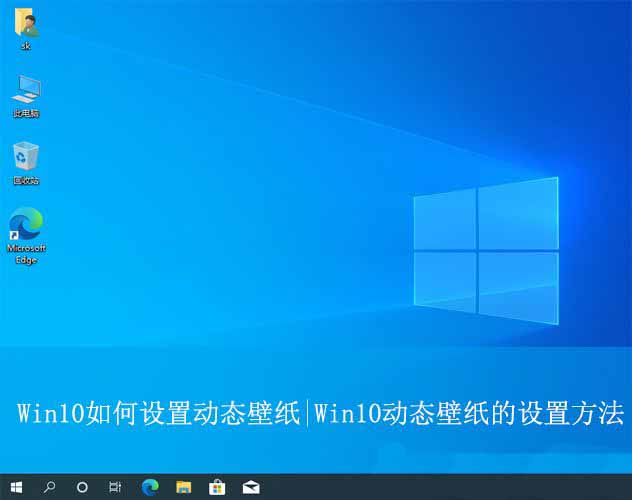
操作方法:
1、首先,按下“win+i”键打开设置界面,选择进入到“个性化”设置。
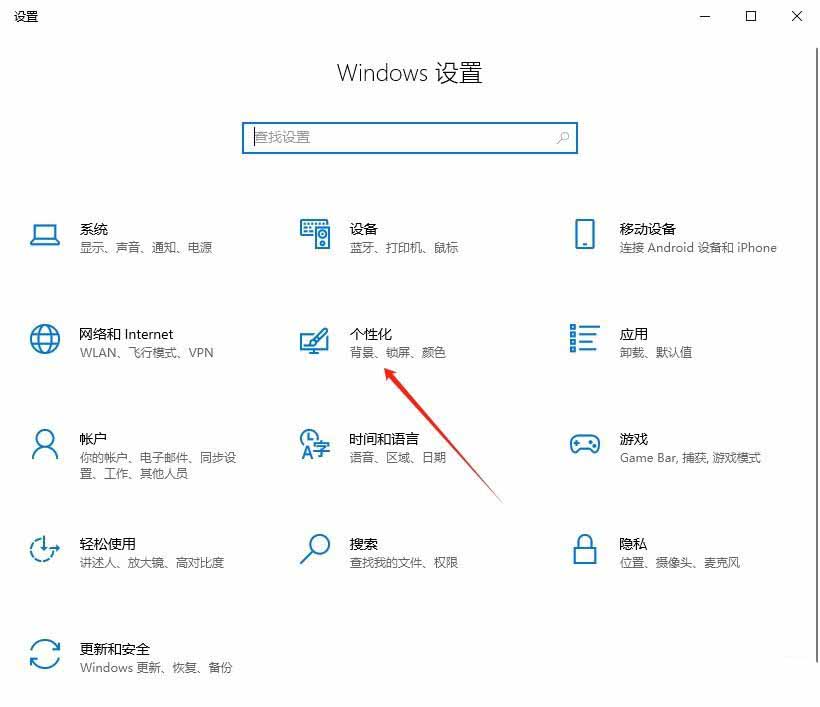
2、接着,在打开的界面中,设置“背景”为“幻灯片放映”,并点击下方的“浏览”,选择好图片。
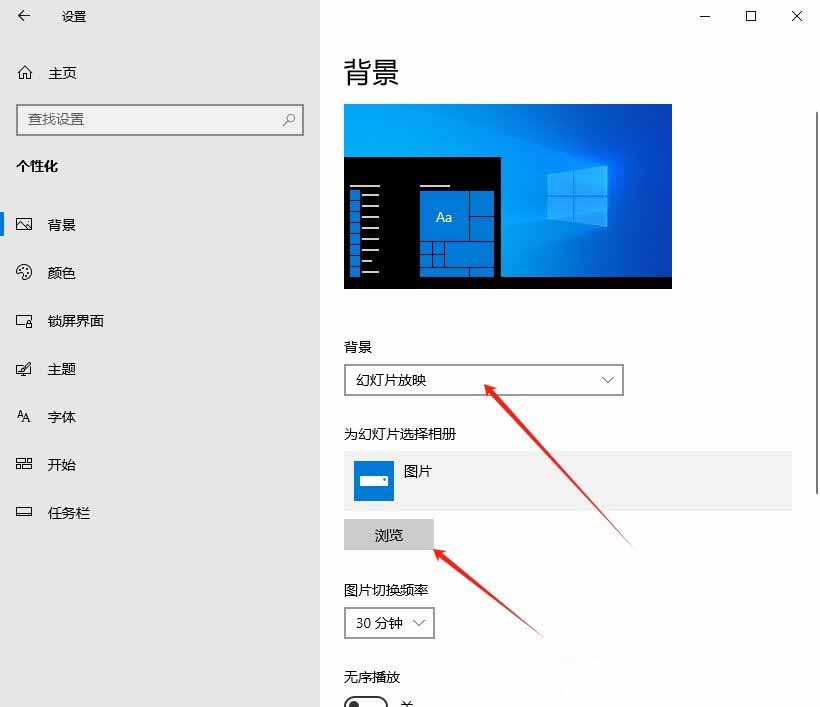
3、然后,根据个人的习惯去设置“图片切换频率”时间和是否“无序播放”。
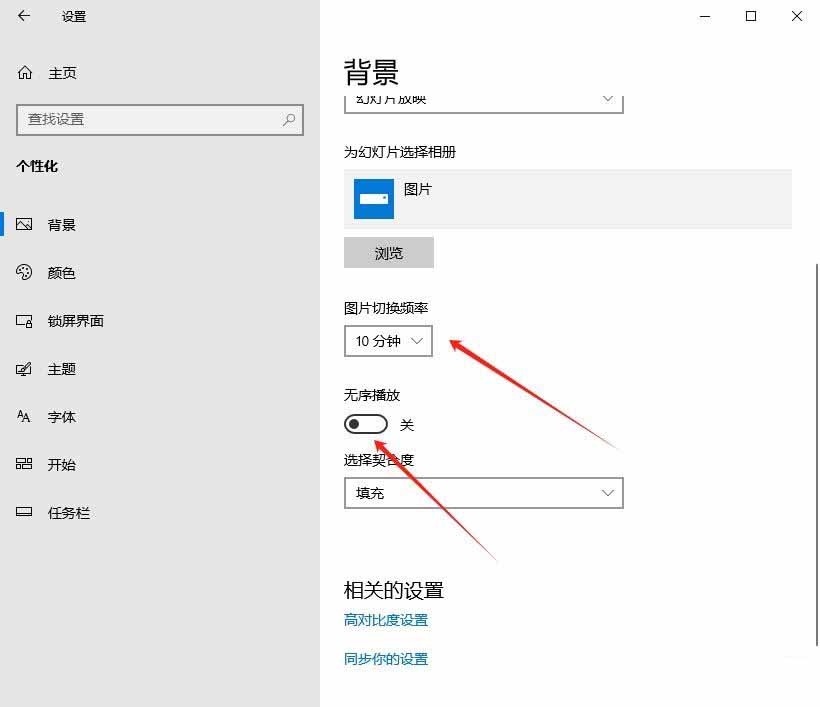
附mac系统动态壁纸设置方法
- 1、打开系统设置,找到【桌面与屏幕保护程序】, 在弹出窗口中点击【桌面】选项卡,选择【动态】。这里有系统自带的一些动态壁纸,如水波纹、星云等,选择你喜欢的就可以!
- 2、若想要更多选择,可以自己去下载一些动态壁纸,下载完成后,右键点击文件,选择【设为桌面背景】。
- 部分视频格式的动态壁纸可能需转换格式后设置,也可使用wallpaper monster这样的app,可以获取更多个性化设置选项,如设置壁纸切换频率等。
总的来说,通过设置win10系统的动态壁纸功能,你可以让电脑桌面变得更加生动有趣。无论是选择系统自带的图片还是自定义的幻灯片放映效果,都能让你的桌面焕发出新的活力。希望这篇教程能帮助你轻松实现动态壁纸的设置!
相关文章:
-
任何使用过计算机或上过网的人,或多或少遇到过一些键盘上无法直接打出来的特殊字符。如果您想知道如何在 windows 11 中输入这些特殊字符,有很多种方法可以实现。方法 1. wi…
-
windows 11作为微软推出的新一代操作系统,在界面设计和功能上都进行了诸多创新。然而,任务栏默认显示在所有窗口顶部的设计,却让不少用户感到困扰。尤其是在处理文档、浏览网页或进…
-
-
-
说到提高效率,就一定离不开windows 快捷键。它可以帮助我们快速完成各种任务,从打开应用到窗口管理,可以说是应有尽有。接下来,我为大家汇总了我自己最常使用的 windows 快…
-
俗话说,一图胜千言,图片往往比文字更加直观。无论你是要做 ppt 演示、写操作文档,还是记录当前工作进展,截屏都是最直观的方式。从早期的 windows 系统开始,截屏快捷键就已经…
版权声明:本文内容由互联网用户贡献,该文观点仅代表作者本人。本站仅提供信息存储服务,不拥有所有权,不承担相关法律责任。
如发现本站有涉嫌抄袭侵权/违法违规的内容, 请发送邮件至 2386932994@qq.com 举报,一经查实将立刻删除。
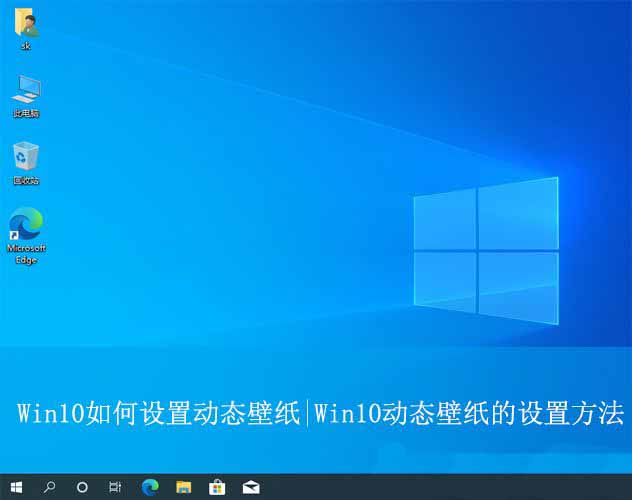
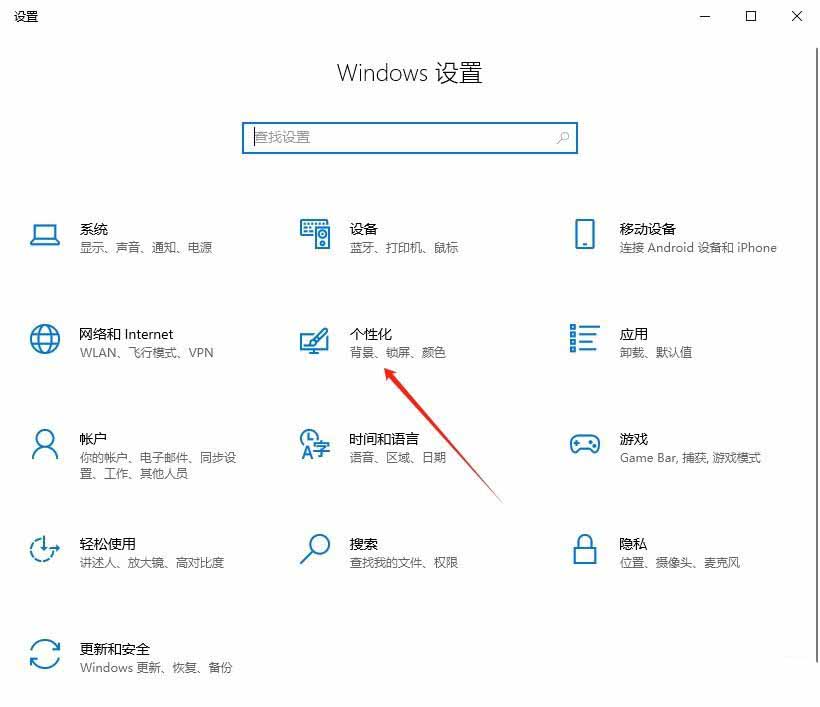
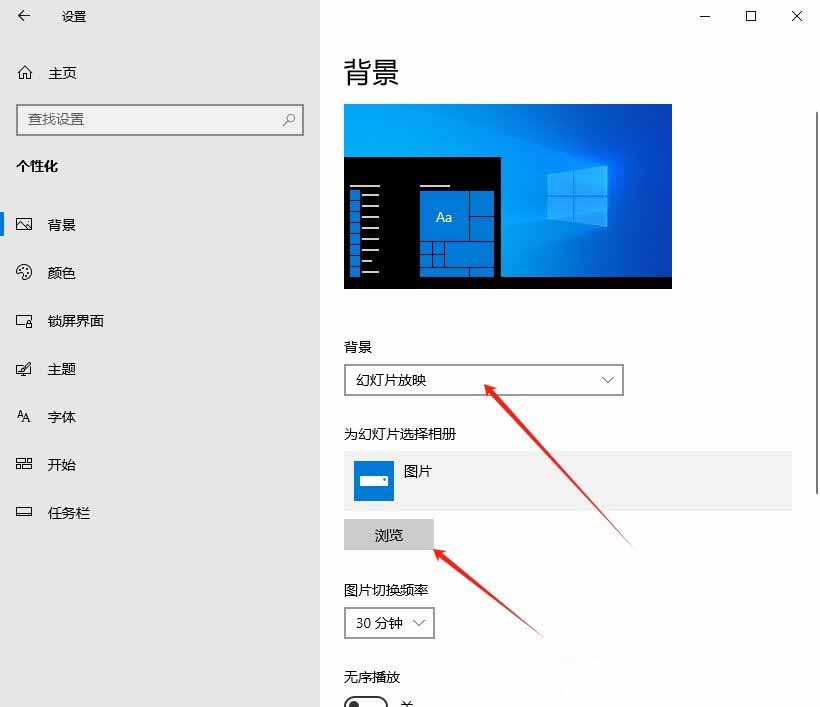
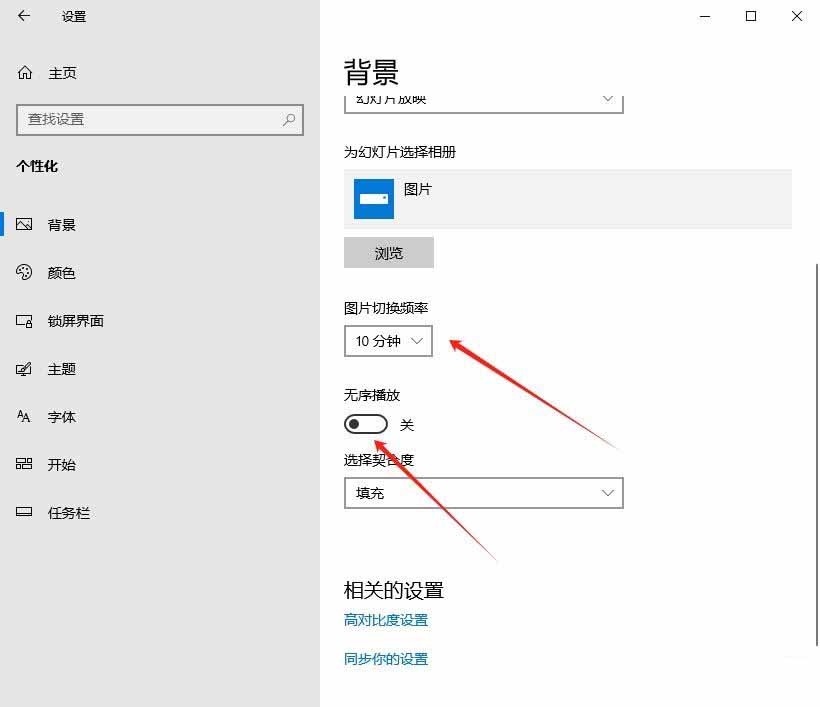



发表评论